笔记本电脑如何连接有线网络?连接后网速会变快吗?
- 家电常识
- 2025-03-25
- 10
- 更新:2025-03-17 12:56:53
在当今的数字时代,无论是工作还是娱乐,网络连接都是我们生活中不可或缺的一部分。对于笔记本电脑用户来说,可能经常遇到需要进行有线连接的场景,尤其是当Wi-Fi信号不稳定或为了保证网络速度和安全性的时候。如何正确连接有线网络呢?连接有线网络后,网速真的会变快吗?接下来,我们将一步步解决这些疑问,同时提供一些实用技巧和常见问题解答。
如何为笔记本电脑连接有线网络
确认有线网络端口
您需要确认笔记本电脑上是否有RJ45以太网端口。大多数现代笔记本电脑都配有此端口,它通常为长方形,稍大于USB端口。确认端口后,可以购买一根合适的以太网线,U型接头的一端插入笔记本电脑的端口,另一端连接到路由器或交换机。
配置网络设置
接着,使用有线连接前,需要配置网络设置。
1.连接线缆:首先确保线缆已牢固连接到您笔记本电脑和路由器上。
2.Windows系统配置:
系统托盘中的网络图标可能会显示“已连接”或“有限访问”,打开网络和共享中心。
点击“更改适配器设置”,此时应该能看到新的有线网卡。右击它,选择“属性”。
在弹出的窗口中,确保“Internet协议版本4(TCP/IPv4)”已选中。点击“属性”,选择“自动获取IP地址”和“自动获取DNS服务器地址”。
点击“确定”保存设置。
3.Mac系统配置:
点击屏幕右上角的WiFi图标,选择“以太网”,此时应该自动尝试获取网络地址。
如果没有自动连接,打开“系统偏好设置”>“网络”,在网络列表中选择“以太网”。
点击“高级”,转到“TCP/IP”标签页,在下拉菜单中选择“使用DHCP”,然后应用更改。
测试网络连接
连接配置完成后,打开浏览器,尝试访问几个网站来确认网络是否已经成功连接。如果遇到问题,可检查端口、线缆是否连接正常,或尝试更换线缆。
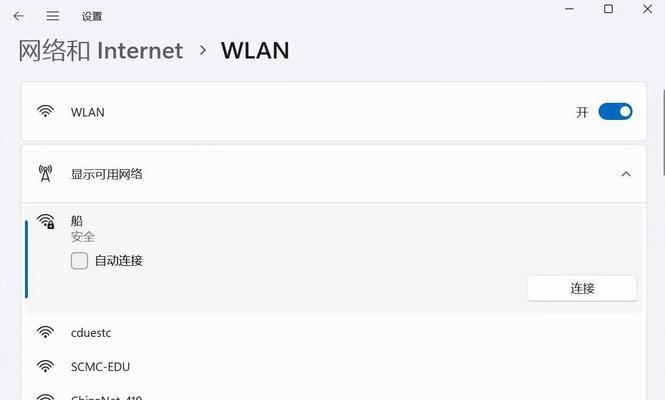
连接有线网络后网速会变快吗?
有线网络连接通常会提供比无线网络连接更稳定和更高速的网络体验,尤其是在数据传输量大的情况下。有线连接的主要优势包括:
稳定性:有线连接不易受到物理障碍物、其他电子设备干扰或距离路由器远近的影响。
带宽:有线网卡一般支持更高的带宽,如1000Mbps(即1Gbps),而WiFi网络的带宽通常会因为信号质量而有所折扣。
安全性:有线连接通常被认为比无线网络更安全,因为数据传输在物理线缆中进行,不易被截获。
然而,并不是在所有情况下有线连接都一定提供更快的网速。部分因素包括:
路由器/交换机端口的带宽:如果路由器或交换机的端口带宽低于有线网卡,那么网速会受限于端口的带宽。
服务提供商带宽限制:互联网服务提供商(ISP)提供的最大带宽也非常关键。如果ISP提供的最大带宽为10Mbps,那么即使有线连接支持更高的带宽,网速也不可能超过这个限制。
网线质量及类别:确保使用的以太网线是高质量的,最好使用Cat5e或Cat6网线,这些线缆支持更快的数据传输速率。
值得注意的是,实际网速还取决于您所访问的服务和远程服务器的性能。即便连接方法是最佳的,如果要访问的服务器本身过载或性能不佳,网速也会受到影响。

其他注意事项
网络驱动更新:如果遇到网络连接问题,检查是否有最新的网络适配器驱动程序;有时更新驱动程序可以解决连接问题。
使用USB网卡:如果笔记本缺少内置的以太网端口,可以使用USB至以太网适配器。
故障排除:如果连接有线网络后网速依旧不理想,可以通过网络故障排除工具诊断问题,或咨询您的ISP服务商。

结语
通过上述步骤,相信您可以轻松为笔记本电脑设置有线网络连接。确实,对于大多数情况来说,有线网络连接相较无线而言,能够提供更为稳定且快速的网络体验。但在实施过程中,也需考虑到网络设备、带宽限制以及线缆质量等因素。希望这篇文章能够解决您关于笔记本电脑连接有线网络的各种疑问,并助您获得更佳的上网体验。
上一篇:电脑外接屏幕黑屏原因?如何解决?
下一篇:游戏和追剧用什么笔记本电脑好?















